苹果手机清理垃圾一键全部清除,在现代社会中手机已经成为我们生活中必不可少的一部分,随着手机使用的频繁,我们的手机也会不可避免地积累大量的垃圾文件。这些垃圾文件不仅占据了手机的存储空间,还可能导致手机运行缓慢甚至出现卡顿现象。清理手机垃圾文件变得尤为重要。而对于苹果手机用户来说,幸运的是苹果手机提供了一键清除垃圾的功能,让我们可以轻松地清理手机中的垃圾文件。苹果手机如何清理垃圾文件呢?让我们一起来了解一下吧。
苹果手机如何清理垃圾文件
方法如下:
1.打开手机点击设置,如下图所示
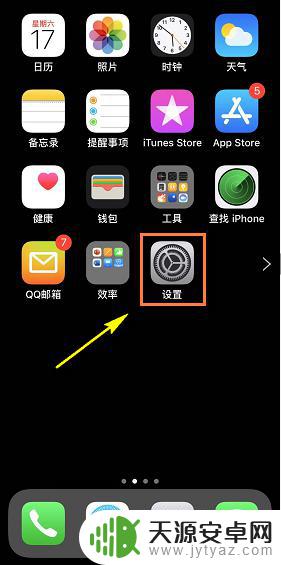
2.设置界面点击通用,如下图所示
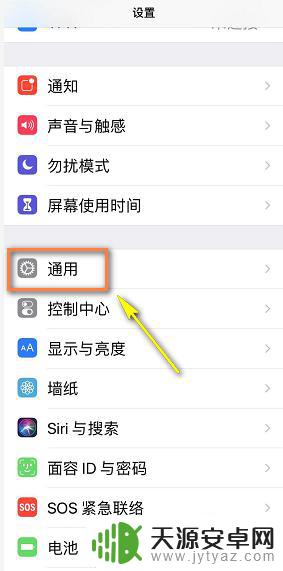
3.通用界面点击iPhone存储空间,如下图所示
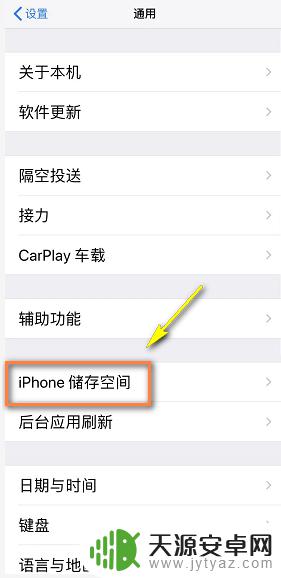
4.进入存储空间,点击全部显示,如下图所示
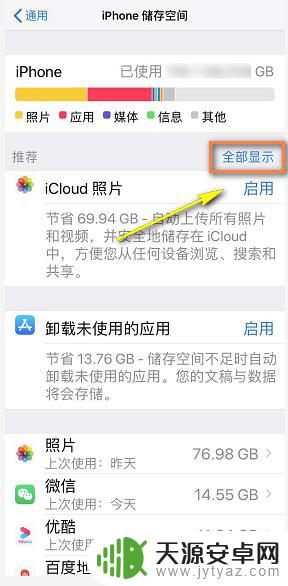
5.首先最多垃圾的位置就是已删除的相册,点击清空,如下图所示
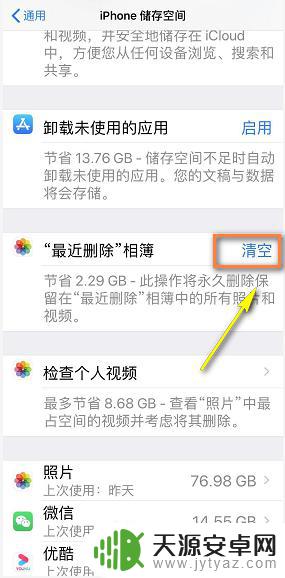
6.系统提示清空后是彻底删除,相当于电脑的清空回收站,如下图所示
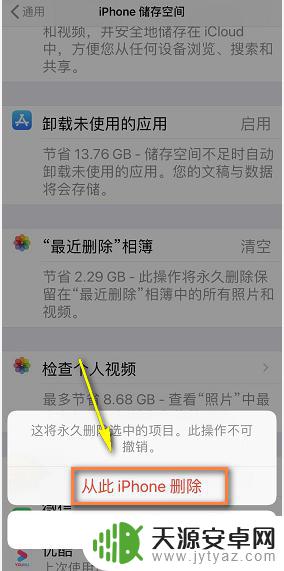
7.若需进一步清理,可以查看照片中不常用的视频或重复的照片删除。同事看看存储空间中占用最大的几个app分别清理缓存即可,如下图所示
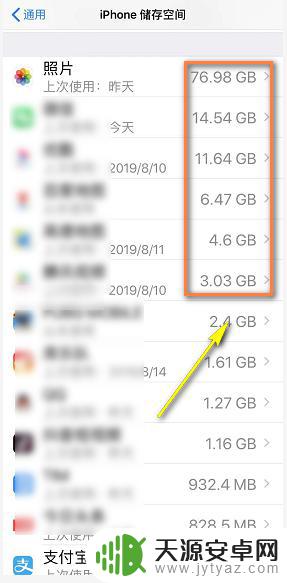
以上就是苹果手机清理垃圾的全部内容,如果您遇到相同的问题,请参考本文中的步骤进行修复,我们希望这些步骤可以帮助到您。










